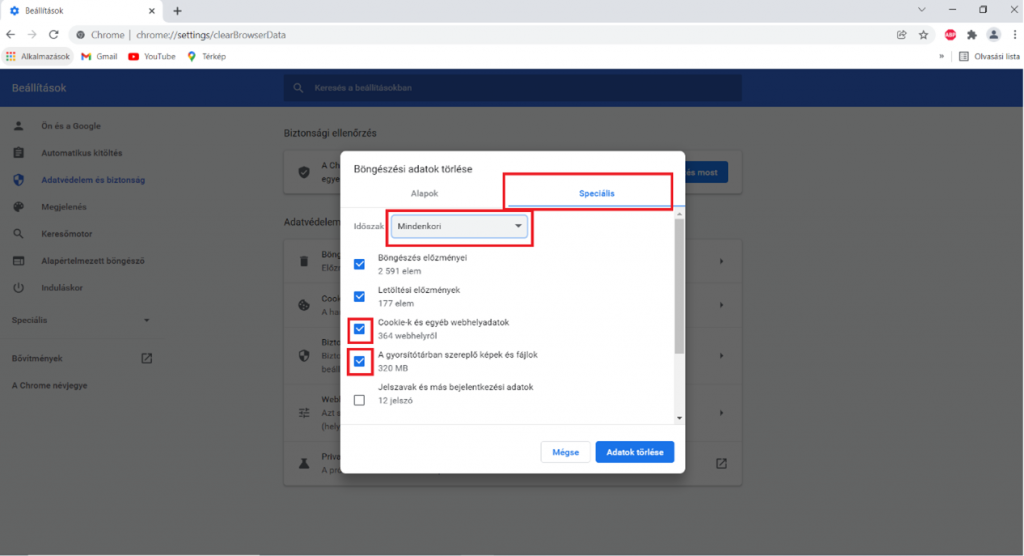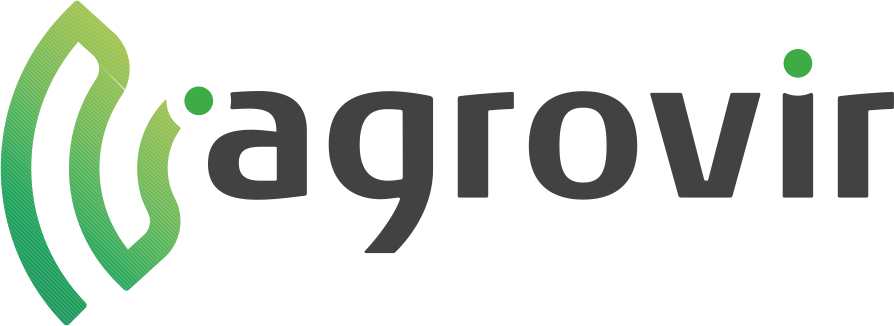4.05.07.01. verzió
Tisztelt Partnerünk!
Az alábbi tájékoztató részletes betekintést nyújt a rendszer újdonságaiba, amelyek a verzió kiadás után Önnél is rendelkezésre állnak.
Fejlesztések menüpontonként
Változás a felületeken
Örömmel tudatjuk, hogy 2023. januárjától folyamatosan fejlesztjük térképes felületeinket, a meglévő funkcionalitások mellett számos új funkció elérhető lesz majd, melyekről hamarosan részletes leírást adunk.
ÚJDONSÁGOK
Termesztési időszakok
A termesztési időszakokra Excelből földbérleti díj terhelhetővé vált. Ennek feltétele a manuális földbérleti díj terhelés az adott cégre vonatkozóan. „Termesztési időszakok/Költségek időszakra terhelése/Földbérleti díj/Új hozzáadása/Importálás Excelből” menüpont alatt minta Excel letölthető a földbérleti díj rögzítéséhez. A rendszer figyeli, hogy egy termesztési időszakra adott napra több sorban ne kerüljön mentésre földbérleti díj terhelés.
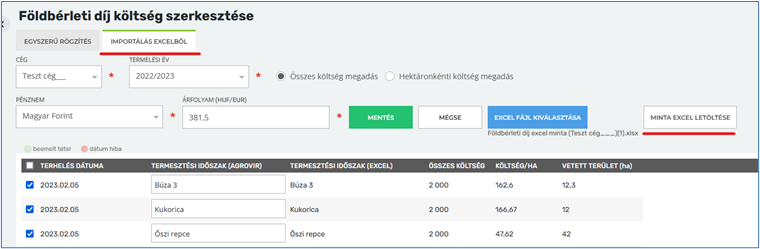
A tábla karton mérleg részénél az öntözővízhez tartozó anyag költsége bekerül az egyéb termékek közé. Az öntözővíz együttes költsége az összes költségbe beletartozik.
Termesztési időszakok/Megfigyelések
A megfigyelés funkció az alábbi lehetőségekkel bővült ki:
Megfigyelések sorszámozása
Megfigyelés létrehozása webes felületen
Megfigyelési feladat küldése a felhasználóknak
Beérkezett megfigyelésből növényvédelmi megfigyelés készítése
Beérkezett megfigyelésből munkaművelet készítése
Jogosultság beállítások
A „Beállítások/Felhasználó szerkesztése” felületen a „Táblatörzskönyv” tabon van lehetőség felhasználónként beállítani a megfigyeléshez tartozó jogosultságokat.
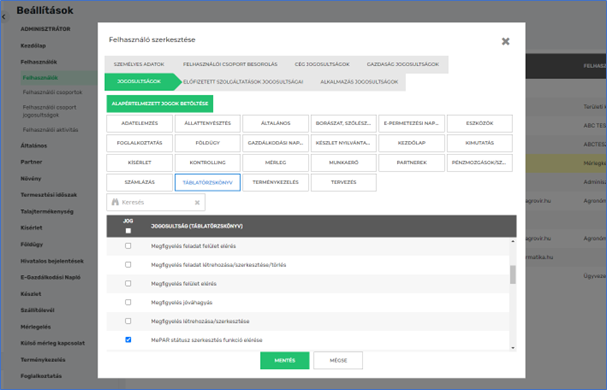
Megfigyelések sorszámozása:
A „Beállítások/Termesztési időszakok/Megfigyelés tömbök” felületen lehet hozzáadni és karbantartani a megfigyelésekhez tartozó tömböket.
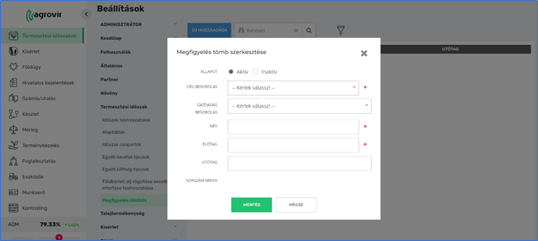
Megfigyelés létrehozása webes felületen:
A „Termesztési időszakok/Megfigyelések” felületen az „Új megfigyelés” gomb segítségével tudunk új megfigyelést létrehozni. A kötelező információk megadása után lehet a megfigyelést menteni.
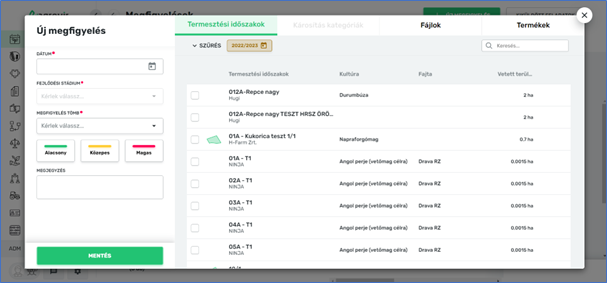
Megfigyelési feladat küldése a felhasználóknak
Lehetőség nyílt feladatot küldeni a felhasználóknak, ezek a kiküldött a feladatok megjelennek az Agronómus applikációban. A „Megfigyelések/Feladatok” felületen lehet új feladatot küldeni a felhasználóknak az „Új feladat” gomb segítségével
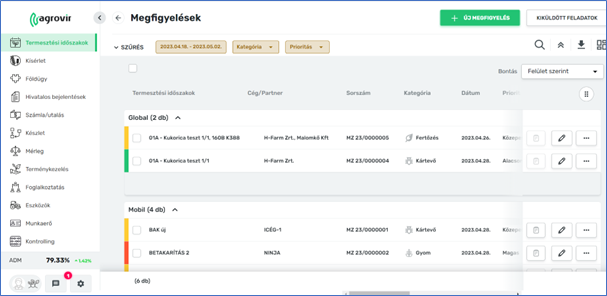
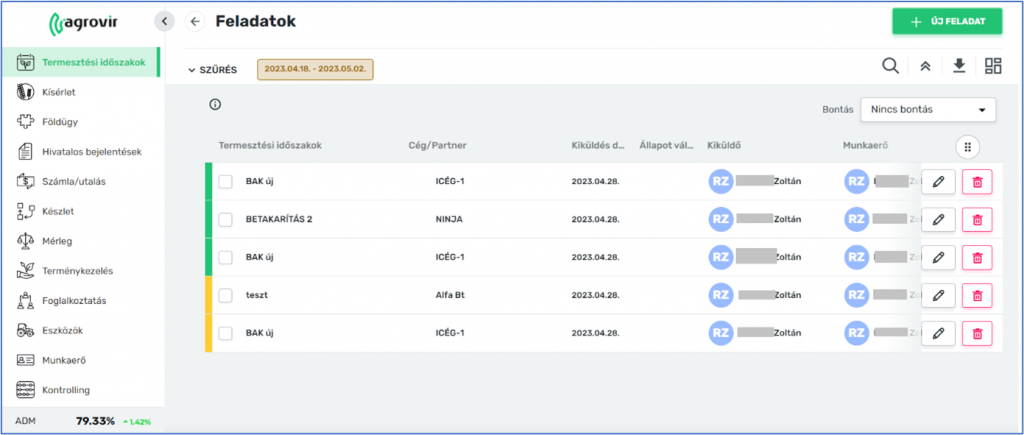
Feladat létrehozáskor ki kell választani azt a felhasználót, akinek szeretnénk küldeni a feladatot, illetve azt a termesztési időszakot is ki kell választani, ahol szeretnénk, hogy elvégezzék a megfigyelést. A feladat sorok előtt található szín jelzi, hogy az adott feladatot a felhasználó megnyitotta-e vagy hozott-e létre rá megfigyelést.
Színek jelentése:
-szürke – nem ellenőrzött (a feladatot a felhasználó még nem nézte meg),
-sárga – ellenőrzött (a felhasználó megnyitotta a kapott feladatot),
-zöld – megoldott (a felhasználó erre a feladatra létrehozott egy megfigyelést)
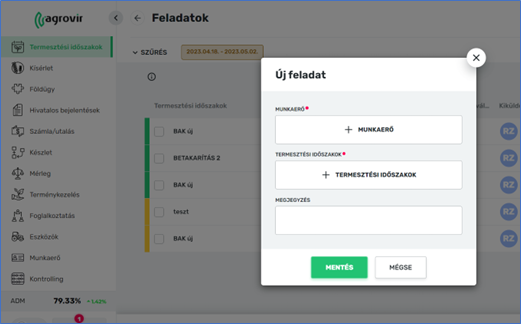
Beérkezett megfigyelésből növényvédelmi megfigyelés készítése
Lehetőség van MePAR növényvédelmi megfigyelést létrehozni a beérkezett megfigyelés adatokból. Ilyenkor a rendszer átirányít a MePAR növényvédelmi megfigyelés szerkesztése felületre, ahol a meglévő adatok alapján kitöltődnek a mezők automatikusan. A funkció a funkciógomb alól érhető el.
Beérkezett megfigyelésből munkaművelet készítése
Lehetőség van munkaműveletet létrehozni a beérkezett megfigyelés adatokból. Ilyenkor a rendszer átirányít a munkaművelet létrehozása felületre, ahol a meglévő adatok alapján kitöltődnek a mezők automatikusan. A funkció a funkciógomb alól érhető el.
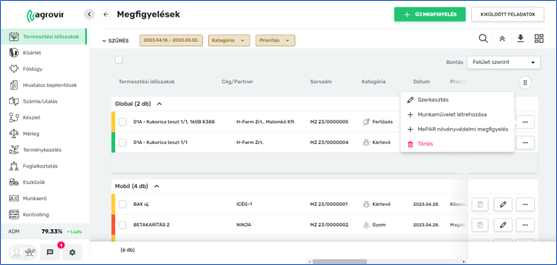
Termesztési időszakok/Megfigyelések
Az időjárás adatok megjelenítésénél a 0 fok kék vonallal kiemelésre került. Abban az esetben látható, ha a grafikonon 0 fok alatti érték is szerepel.
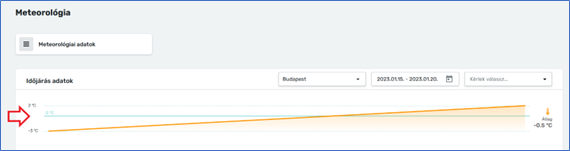
Készlet
A különböző felületeken a kezelési egység kiválasztó felugró ablakába feltűntetésre kerül a bevételi bizonylat száma.
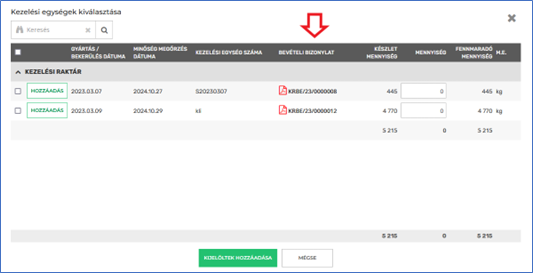
Mérleg
A területre történő mérlegelés esetén, amennyiben a kijelölt termesztési időszak időszak csoportba tartozik megjelenik egy felugró üzenet.
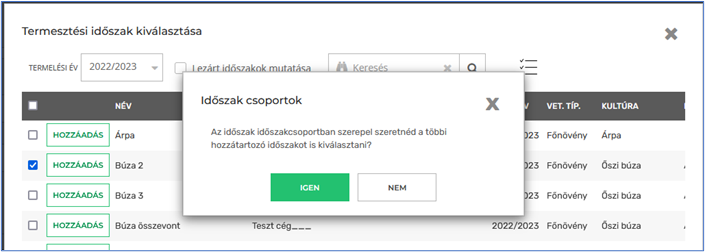
Foglalkoztatás
A „Foglalkoztatás/Napi eligazítás” felületen lekért munkalap tartalmazza, ha nem a teljes terület kerül kezelésre.
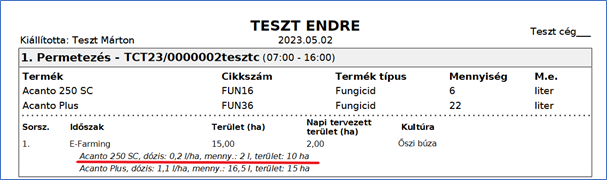
Böngészők tárolt cookie (süti) adatainak törlése
Javasoljuk 1-1 új verziókiadás után, amikor először kapcsoljuk be az AgroVIR-t, töröljék a böngészők tárolt cookie és süti adatait.
Segítségül a Chrome és Mozilla (Firefox) böngészők ide vonatkozó linkjei: https://support.google.com/chrome/answer/95647?hl=hu&co=GENIE.Platform%3DAndroid
https://support.mozilla.org/hu/kb/weboldalak-altal-elhelyezett-sutik-torlese-szamito
Firefox böngészőben keressük meg a beállítások menüt.
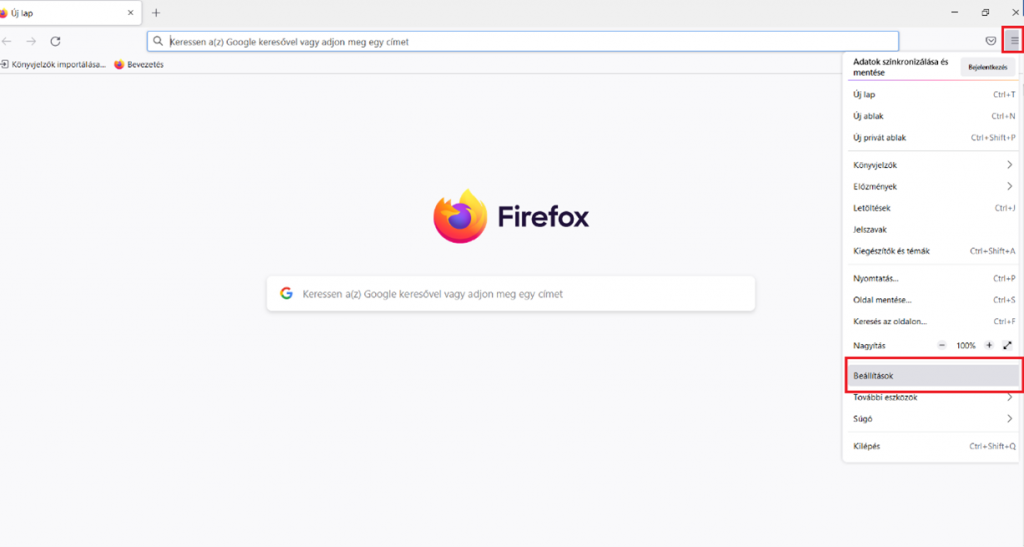
Válasszuk az „Adatvédelem és biztonság” menüt, majd azon belül a Sütik és oldaladatok résznél az „Adatok törlése” gombra kattintsunk.
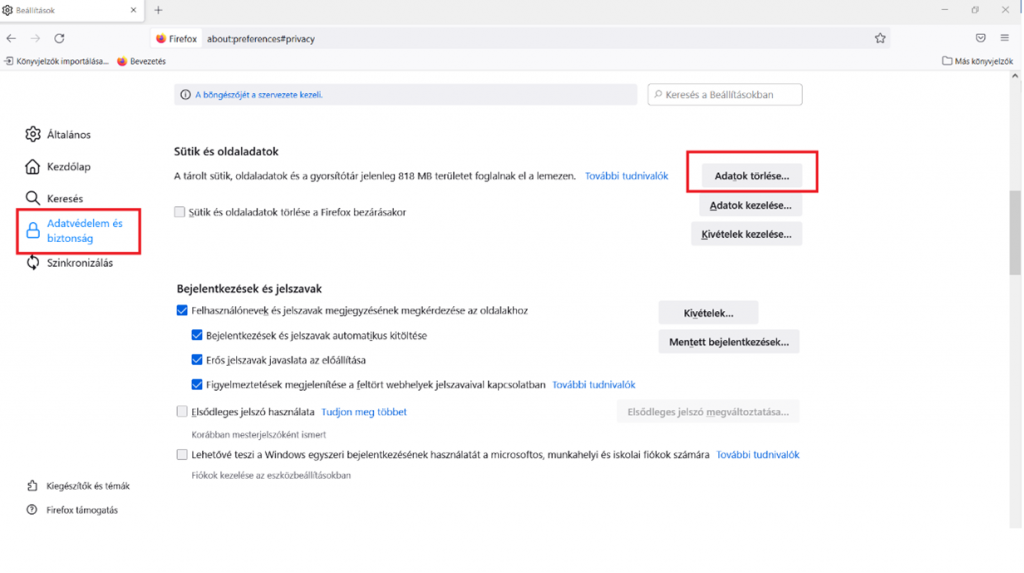
Jelöljük ki mindkét négyzetet, majd a törlés gombbal fejezzük be a műveletet. Ezt követően indítsuk újra az AgroVIR-t.
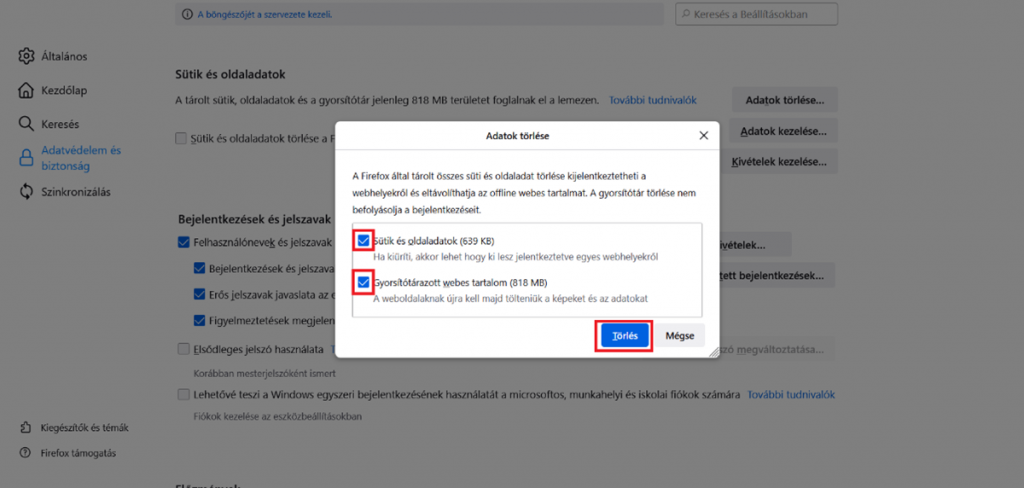
Chrome böngészőben keressük meg a beállítások menüt, ott az „Adatvédelem és biztonság” almenüt.

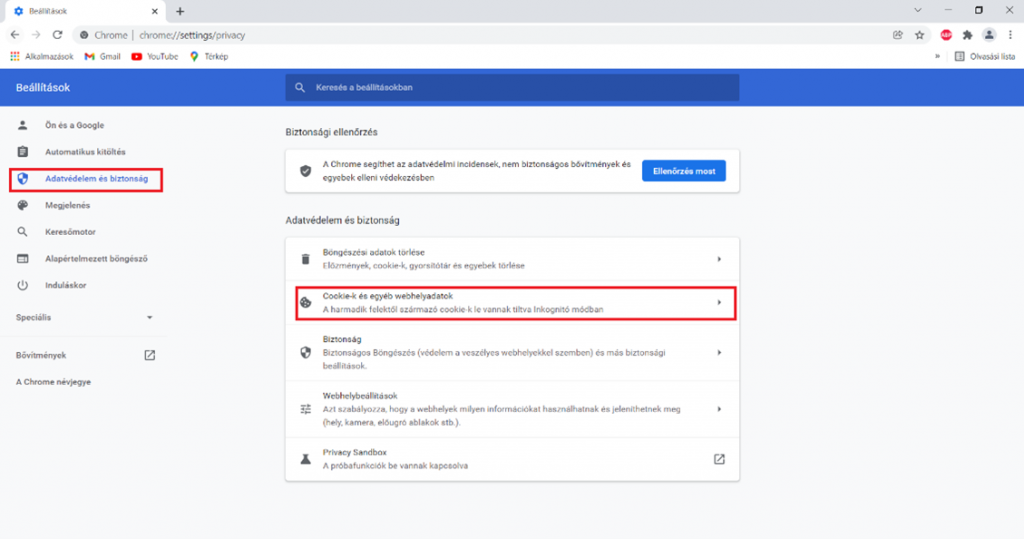
A megnyíló ablakban a „Speciális” részben az időszak lenyílónál minél régebbi időpontig visszamenőleg válasszunk listaelemet. Majd az „Adatok törlése” gombbal fejezzük be a műveletet. Ezt követően indítsuk újra az AgroVIR-t.